
diskgenius是一款硬盘分区及数据恢复软件。diskgenius可以将已经被删除的文件进行恢复,对硬盘的分区进行复制和备份,主要的功能还在于可以对硬盘进行分区处理,并且操作简单,不需要什么电脑技术就可以对硬盘进行分区,有需要的用户快来明氏网下载使用吧!
1、硬盘分区:整数分区、快速分区、分区/硬盘复制等功能。
2、数据恢复:恢复因误删除、误格式化所丢失的数据文件。
3、磁盘修复:分区表错误检查与修复、坏道检测与修复、提供文件读写功能。
4、支持设备:U盘、移动硬盘、存储卡(闪存卡);支持FAT12/FAT16/FAT32等文件系统。
1、首先从本站下载diskgenius的安装包,右击安装包选择解压到当前文件夹。
2、解压后出现两个压缩包,分为32位系统和64位系统安装,用户可以根据自己的系统选项安装,这里是64位,所以选择解压“DG511696_x64.zip”。
3、打开解压后的文件夹,双击打开“DiskGenius.exe”文件。
4、因为软件是绿色版本不需要安装,直接双击打开就可以使用,下图为软件主界面。
1、打开diskgenius,选择需要分区的硬盘,可以查看下硬盘的大小和其他信息。
2、选中需要分区的硬盘,右击会出现菜单栏。
3、在出现的菜单栏中,选择“快速分区”。
4、弹出快速分区界面,选择所需要的分区数目,可以自定义选择,把“重建主引导记录”打勾,主分区不变。
5、修改主分区的容量大小,根据硬盘的大小选择合适的容量即可。
6、再修改其他分区的容量大小,设置完之后点击确定。
7、进行分区中,需要稍等片刻。
8、等待片刻后,分区就完成了。
diskgenius怎么4k对齐?
1、首先打开diskgenius,在左侧的列表中选择需要4k对齐的硬盘,然后点击上方工具栏的“快速分区”。
2、打开快速分区窗口,先设置分区表类型,设置为MBR,分区目录根据需要自定义,然后再右侧的高级设置里,设置每个分区的容量大小。
3、设置好容量后,点击下方的扇区下拉,小于120G的硬盘选择4扇区,大于120G的硬盘选择8扇区,选择完之后点击确定即可。
4、然后就会进入分区中,稍加等待。
5、分区完毕后,就完成了4K对齐分区了。
diskgenius怎么合并分区?
1、首先打开diskgenius软件,看到两个分区。
2、右击一个分区,在出现的菜单中选择“删除当前分区”。
3、弹出确定要删除分区的提示,将会删除分区的所有内容,建议提前备份,完事后点击是。
4、删除分区后,点击左上角的“保存更改”按钮。
5、之后右击唯一的分区,点击菜单中的“调整分区大小”。
6、把分区容量调整到最大就可以,可以用鼠标拖动中间进行调节。
7、设置好容量后,点击开始,等待合并分区处理完就可以了。
傲梅分区助手是一款十分知名的磁盘分区工具,使用它可以轻松的对电脑中的硬盘进行分区处理,比如合区、拆区等,操作时也是非常的简单快捷。下载地址:https://傲梅分区助手
分区助手是个方便易用的分区管理助手,可以无损耗的进行分区的调整,可以进行分区移动、调整分区大小,复制分区等功能。下载地址:https://分区助手
三款软件都是分区软件,都非常不错,用户可以根据自己需要进行下载使用。
1、增加将文件目录结构导出到html文件的功能。
2、支持Windows 11系统创建的存储池。
3、支持解锁暂停状态的BitLocker加密分区。
4、支持解锁加密或解密过程意外中断的BitLocker分区,解锁时可以指定加密扇区范围。
5、支持通过鼠标拖动网路路径上的“.pmf”文件以便加载分区镜像;
6、通过鼠标拖动的方式加载“.pmf”镜像文件时,显示加载进度。
7、提高从分区镜像提取文件时对镜像文件的容错能力。
8、组建虚拟RAID功能,支持嵌套(将组建好的虚拟RAID做为另一个新RAID的组件)。
9、将磁盘或分区添加到虚拟RAID成为组件后,标记其为只读,防止写入操作以免影响RAID恢复。
10、优化按类型恢复文件时,RAW照片以及MP4格式的恢复效果。
11、按类型恢复文件功能,增加.gzip、.gz以及.blend格式。
12、显示错误信息的对话框,支持通过按下 Ctrl_C 键将错误信息文本复制到剪切板。
13、纠正当动态磁盘扇区大小不是512字节时,动态卷显示异常的问题。
14、纠正在某些情况下无法调整exFAT分区容量的问题。
15、纠正个别情况下恢复文件后文件数据长度为0的问题。
16、纠正NTFS分区文件名存在特殊字符时,文件可能无法读写的问题。
17、纠正在GPT磁盘上建立分区时,没有按指定的文件系统类型建立分区的问题。
18、纠正备份、还原分区或磁盘时,镜像文件不能使用网络路径问题;
19、纠正在某些情况下不显示分区只读图标的问题。
20、纠正系统迁移后的启动项设置问题。
21、纠正无法还原加密分区、无法将分区克隆到加密分区的问题。

5.04MB|系统工具

47.74MB|系统工具

32.92MB|系统工具

14.45MB|系统工具

9.06MB|系统工具

19.10MB|系统工具
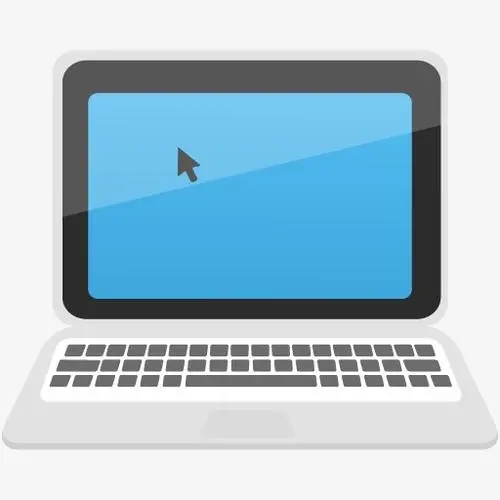
143KB|系统工具

83.08MB|系统工具

2.58MB|系统工具
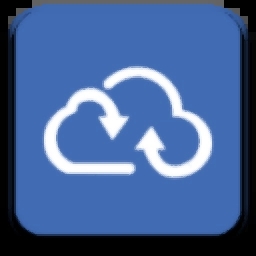
86.02MB|系统工具
对于您的问题快深感抱歉,非常感谢您的举报反馈,小编一定会及时处理该问题,同时希望能尽可能的填写全面,方便小编检查具体的问题所在,及时处理,再次感谢!